接続元クライアントからのファイル操作
ファイルストア詳細画面
RD ポータル画面の左ペインで [ファイルストア] を選択し、ファイルストアリスト画面を表示します。
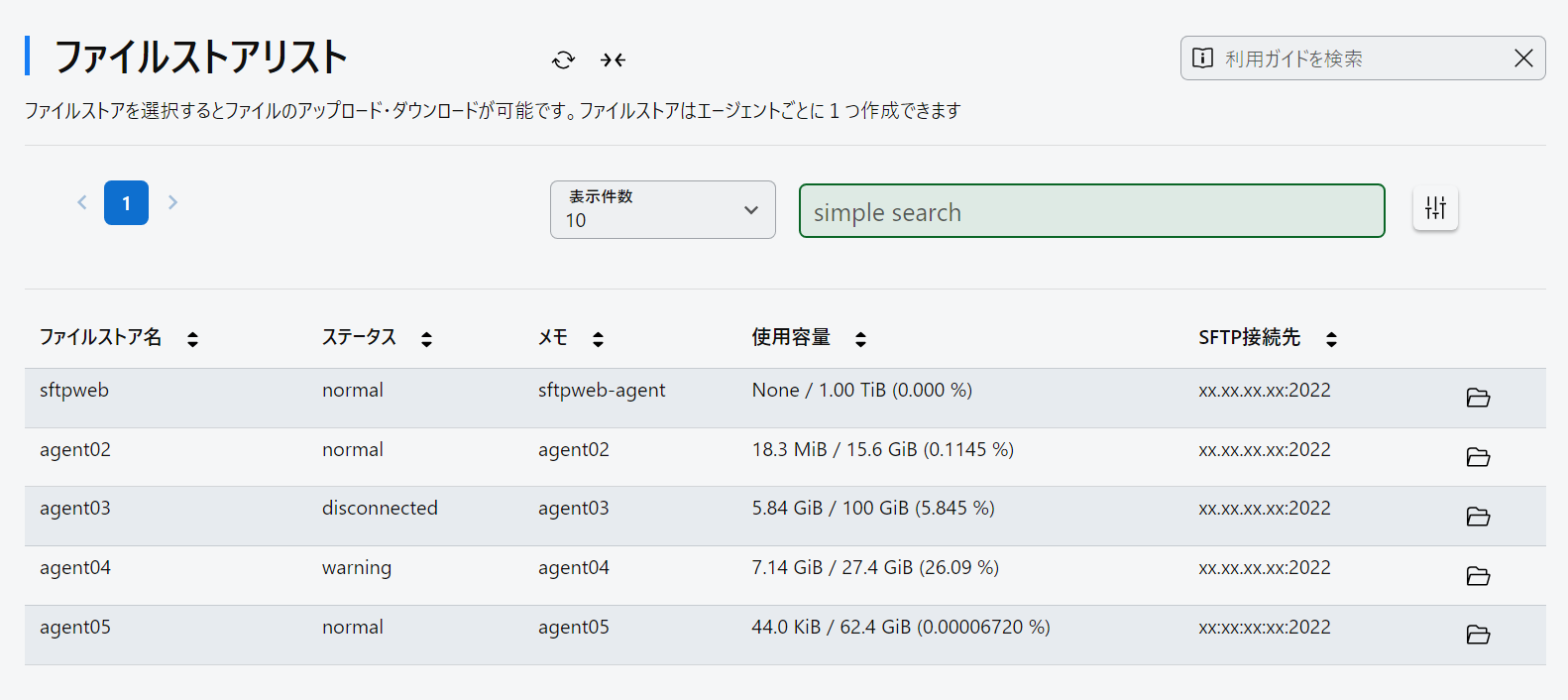
その後、ファイルストアの
![]() アイコンを選択し、ファイルストア詳細画面を開きます。
アイコンを選択し、ファイルストア詳細画面を開きます。
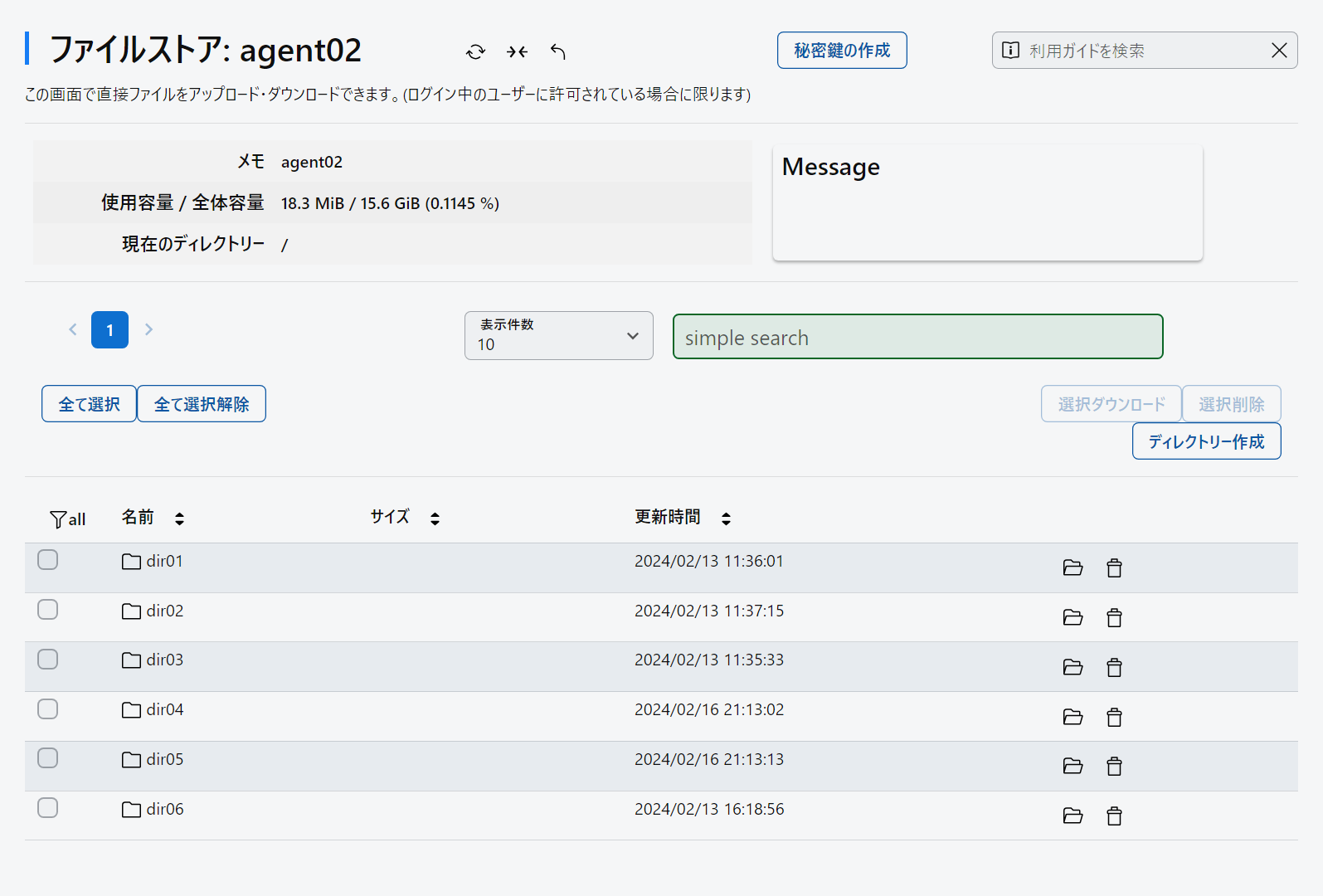
ファイルストア詳細画面で、ディレクトリーを選択すると、ディレクトリー内のサブディレクトリーまたはファイルの一覧が表示されます。
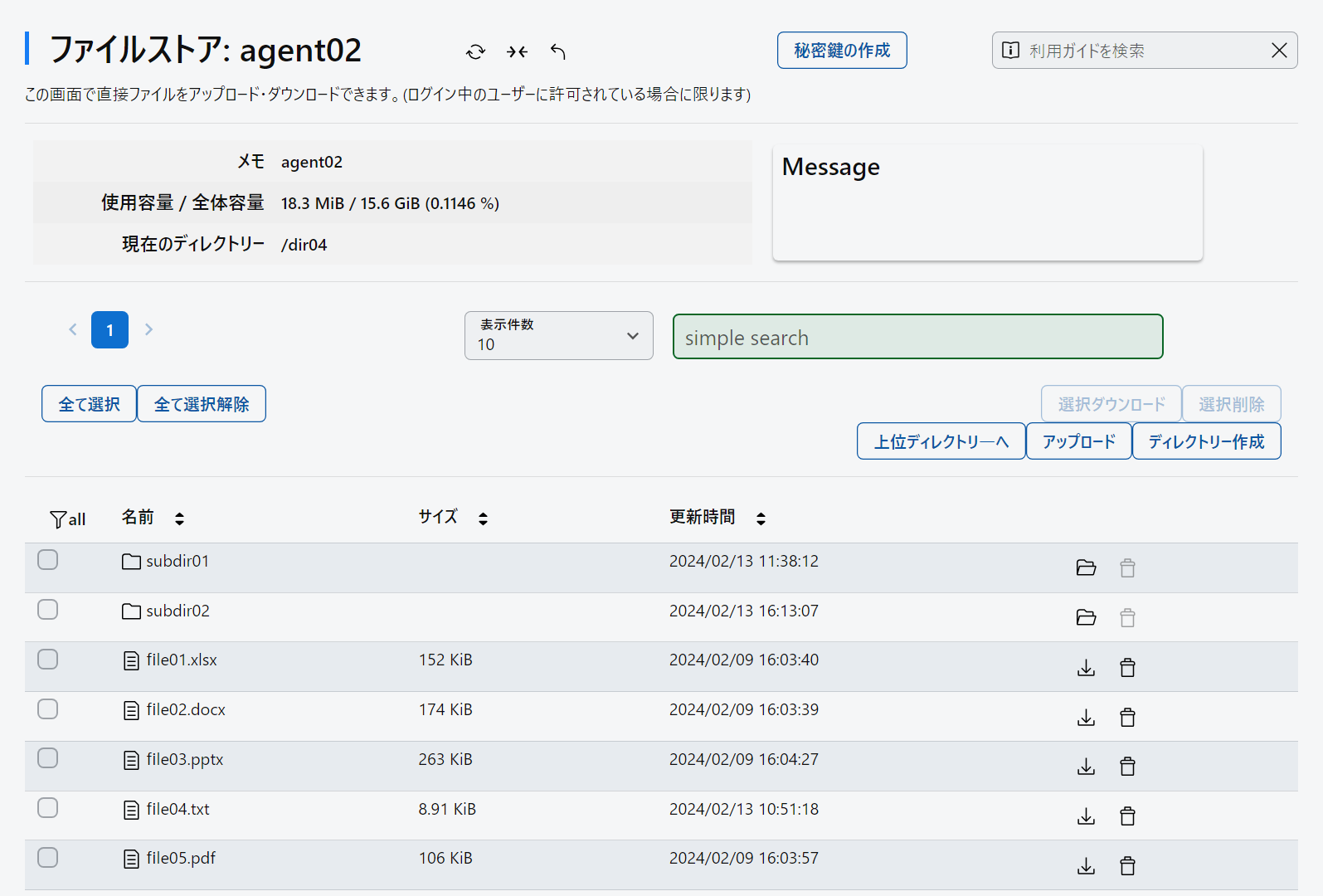
この画面で、ファイルのアップロード・ダウンロードなどの操作が実施できます。 具体的には、以下の操作を実行できます。
- ファイルのアップロード
- ファイルのダウンロード
- サブディレクトリーの作成
- ファイル・サブディレクトリーの削除
- 秘密鍵の作成
- ファイルストアポリシーによって権限が付与されたディレクトリーにだけアクセスできます。また、ファイル操作の期間・時間帯が設定されている場合、その有効期限の間だけアクセスが可能です。 ファイルストア・ディレクトリーにアクセスできない場合、お客さまの管理者に問い合わせてください。
- アップロード・ダウンロードなどの操作についてもファイルストアポリシーによってアクセス権が制御されており、設定されていないと操作を実行した際にエラーが発生します。対処についてはお客様の管理者に問い合わせてください。
- 接続元クライアントでファイル操作したあと、接続先サーバーからファイル操作を実施するためには、事前に秘密鍵を生成しておく必要があります。手順については接続先サーバーからのファイル操作を参照してください。
ファイルのアップロード
RD ポータル上でアップロードを実行することで、接続元クライアントから RD ポータル経由でRDエージェント上のディスク領域にファイルをアップロードします。 手順は以下のとおりです。
-
ファイルストア詳細画面で、アップロードしたいディレクトリーを選択した状態で [アップロード] ボタンをクリックします。
-
表示されたダイアログ上でアップロードするファイルを選択します。
- ファイルを RD ポータルにドラッグアンドドロップしてアップロードすることはできません。[アップロード] ボタンをクリックして実施してください。
- ファイルサイズの上限は明確に設けていませんが、5GBまでのファイル転送は検証済みです。非常に大きなファイルサイズの転送が必要な場合、お手数ですがサポートまでお問い合わせください。
- アップロードするファイルの名前には以下の条件があります。条件に合致しない場合はアップロードがエラーとなりますので、ファイル名を変更してください。
- ファイル名の文字数は255bytesまでにしてください。
- 使用できる文字は以下のとおりです。
- 半角英数字のすべて、半角記号は . _ - ~ ! $ & ' ( ) , = @ だけが使用可能です。
- 名前の先頭に使用できる半角記号は _ だけです。
- 名前の末尾に . ~ 半角スペース を使用することはできません。
- 日本語(Unicode準拠)はひらがな、半角および全角カタカナ、漢字、全角記号の一部が使用可能です。
- 使用できる全角記号は ! ” # $ % & ’ ( ) ー(全角長音) ^ ¥ = ~ | @ 「 ; : 」 、 。 ・ ¥ ‘ { + * } < > ? _ / , . です。
- -(全角英記号ハイフン) および ―(全角日本語記号ハイフン) は使用できません。
- 使用できる全角記号は ! ” # $ % & ’ ( ) ー(全角長音) ^ ¥ = ~ | @ 「 ; : 」 、 。 ・ ¥ ‘ { + * } < > ? _ / , . です。
- 半角英数字のすべて、半角記号は . _ - ~ ! $ & ' ( ) , = @ だけが使用可能です。
- 以下のWindowsシステムの予約デバイス名は使用できません。
.lockAUXCLOCK$CLOCKCOM0-COM9CONLPT0-LPT9NULPRNdesktop.ini
-
ダイアログが表示され、ファイルのアップロードが開始されます。
ファイルサイズが大きい場合、アップロードが完了するまでしばらく時間がかかることがあります。 -
アップロードが完了すると、ファイルストア利用履歴画面でハッシュ値(MD5)を表示できます。ファイルの整合性を確認したい場合にご利用ください。
ファイルストア利用履歴画面では、デフォルトではハッシュ値(MD5)は非表示のため、表示カラム設定 で
でMD5を追加してください。
ファイルのダウンロード
RD ポータル上でダウンロードを実行することで、RDエージェント上のディスク領域に保存されたファイルを接続元クライアントにダウンロードします。
手順は以下のとおりです。
-
ファイルストア詳細画面で、ダウンロードしたいファイルを含むディレクトリーを選択した状態で、ダウンロードしたいファイルの行のチェックボックスを選択します(複数選択可)。
-
[選択ダウンロード]ボタンをクリックします。
-
ファイルがダウンロードされます。ブラウザーの設定等によっては保存場所を選択するダイアログが表示される場合がありますので、保存したい場所を指定してください。
ダウンロードが完了するまでお待ちください。
- ダウンロードを実行する際に、ブラウザーから「サイトにファイルの編集を許可しますか?」という警告メッセージが表示されることがあります。許可して処理を続行してください。 なお、メッセージはブラウザーによって異なる場合があります。
- スマートデバイス(iPadなど)でダウンロードする際は、ブラウザーがデータをキャッシュする箇所とファイルを保存する箇所の両方にファイルサイズ以上の空き容量が必要です。(通常、2倍以上の空き容量が必要です。)
キャッシュはダウンロード後に即時削除されないこともありますので、空き容量に十分な余裕がある状態でご利用いただくことを推奨します。
詳細はトラブルシューティングを参照してください。
サブディレクトリーの作成
管理者によって作成されたディレクトリーの配下に、1階層に限りサブディレクトリーを作成できます。
サブディレクトリーの作成は、アップロードの権限が付与されていれば、どのユーザーでも実施できます。
手順は以下のとおりです。
-
ファイルストア詳細画面にて、サブディレクトリーを作成したいディレクトリーを選択した状態で、[ディレクトリー作成] をクリックします。
-
表示されたダイアログ上でディレクトリー名を入力し、OKを押します。
ディレクトリーの名前には以下の制限があります。
- ディレクトリー名の文字数は255bytesまでにしてください。
- 使用できる文字は以下のとおりです。
- 半角英数字のすべて、半角記号は . _ - ~ ! $ & ' ( ) , = @ だけが使用可能です。
- 名前の先頭に使用できる半角記号は _ だけです。
- 名前の末尾に . ~ 半角スペース を使用することはできません。
- 日本語(Unicode準拠)はひらがな、全角カタカナ、漢字、全角記号の一部が使用可能です。
- 使用できる全角記号は ! ” # $ % & ’ ( ) ー(全角長音) ^ ¥ = ~ | @ 「 ; : 」 、 。 ・ ¥ ‘ { + * } < > ? _ / , . です。
- -(全角英記号ハイフン) および ―(全角日本語記号ハイフン) は使用できません。
- ディレクトリー名に半角カタカナは使用できません。
- 使用できる全角記号は ! ” # $ % & ’ ( ) ー(全角長音) ^ ¥ = ~ | @ 「 ; : 」 、 。 ・ ¥ ‘ { + * } < > ? _ / , . です。
- 以下のWindowsシステムの予約デバイス名は使用できません。
.lockAUXCLOCK$CLOCKCOM0-COM9CONLPT0-LPT9NULPRNdesktop.ini
- 半角英数字のすべて、半角記号は . _ - ~ ! $ & ' ( ) , = @ だけが使用可能です。
ファイルおよびサブディレクトリー削除
選択したファイルおよびディレクトリーを削除します。以下の手順を実行してください。
-
ファイルストア詳細画面の、削除したいファイルまたはサブディレクトリーの行のチェックボックスを選択します(複数選択可)。
-
[選択削除]ボタンをクリックします。
サブディレクトリーを削除すると、その配下のファイルはすべて削除されます。必要なファイルが残っていないか確認してから実施してください。
秘密鍵の作成
秘密鍵は、接続先サーバーからファイル操作を実施する場合に使用します。詳細は、接続先サーバーからのファイル操作を参照してください。